比較ダイアグラム – 2つのアイテムを比べる
2つのアイテム(ファイル、コードまたは、ケース)間で何が共通し何が異なっているのか、視覚的に表現し比較する機能です。2人のインタビュー対象者、反対の意味を持つ2つのコードなどを比較し探索することができます。
まずはWindowsでの操作をみてみましょう。最後にNVivo Macの場合について触れています。
比較ダイアグラムを描くには、メニュー[探索]→[ダイアグラム]→比較したいアイテムの種類(ファイル、コード、ケースのいずれか)を選択します。
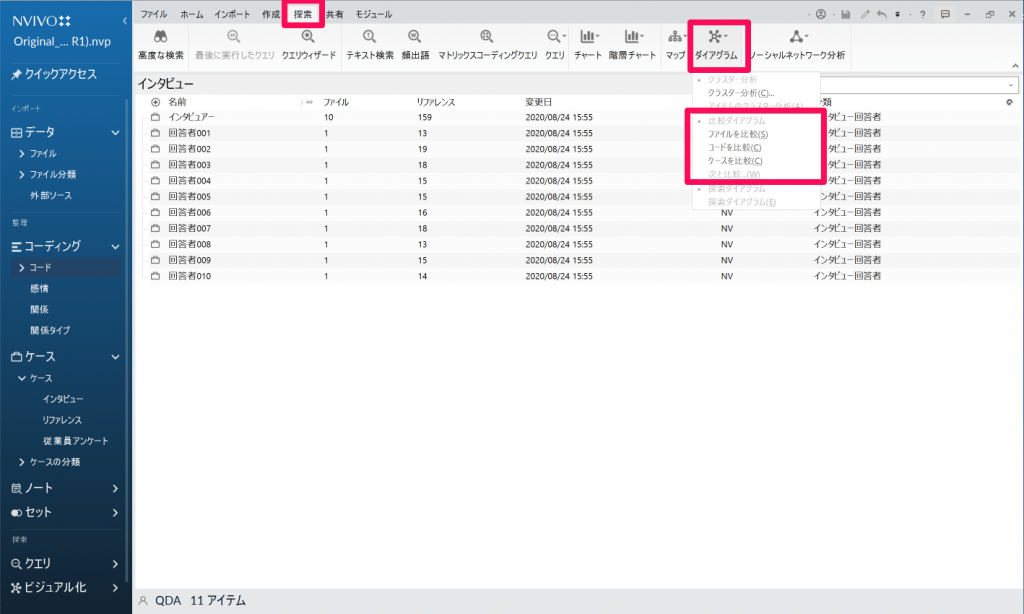
ここではケースを選択しました。リストから比較したいケース2件を選択し、[OK]。
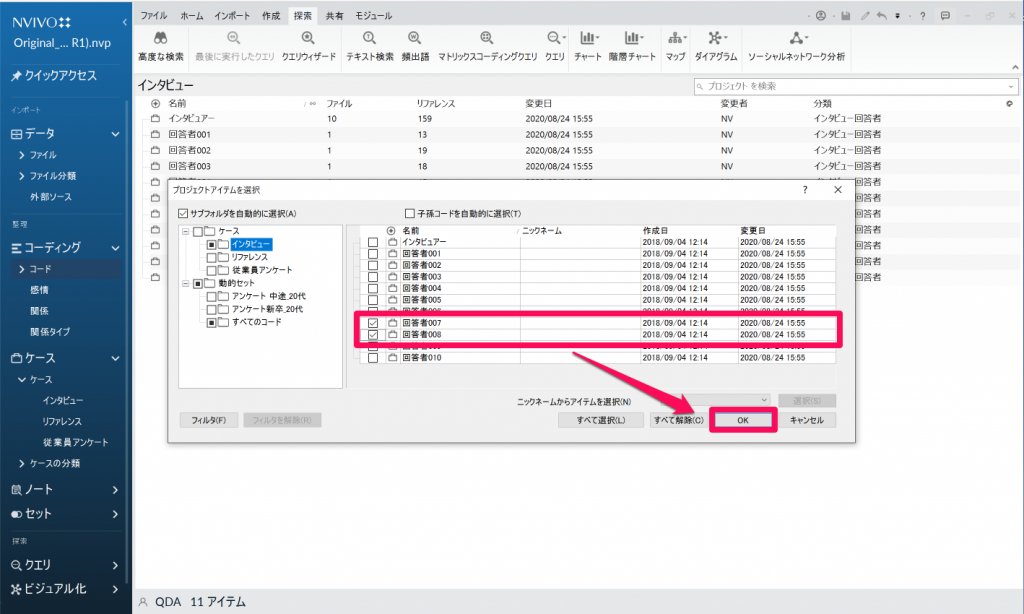
比較ダイアグラムが表示されます。選択したアイテムに紐づいている他のアイテムが周囲に表示されます。

比較している2つのアイテム(この例では、選択したケース「回答者007」と「回答者008」)に共通するものは中央に、いずれか一方のみに紐づいているアイテムは両側に表示されます。

メニュー[比較ダイアグラム]で表示するアイテムを選択できます。ダイアグラム中のアイコンは元データにリンクしていますので、ダブルクリックで開くと対応するリファレンスを確認できます。
また、ダイアグラムは画像としてエクスポート可能です。
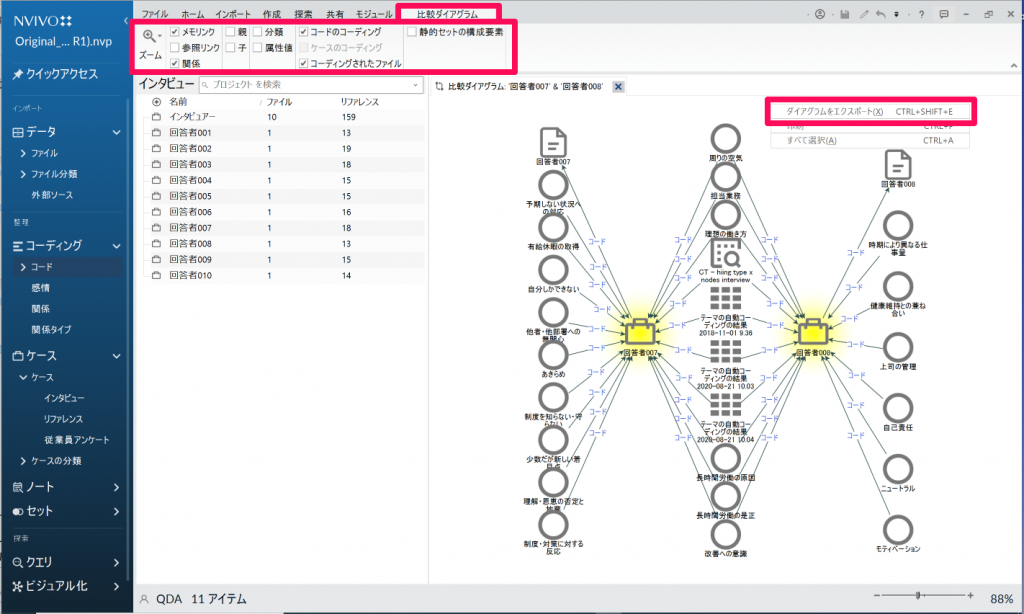
NVivo Macの場合
NVivo Macでも同様に比較ダイアグラムを利用できますが、出力の見た目は少し異なります。

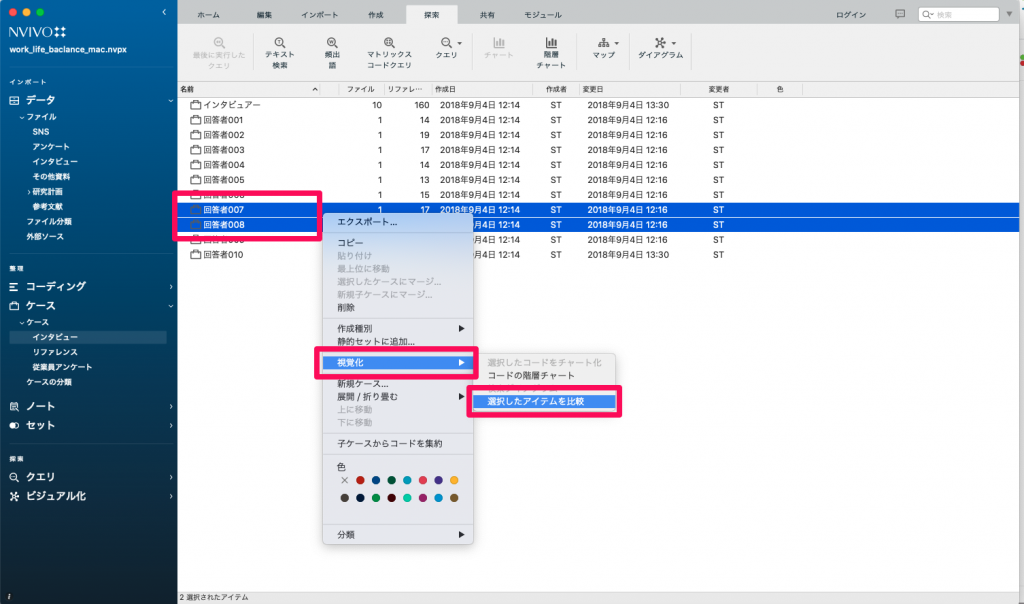
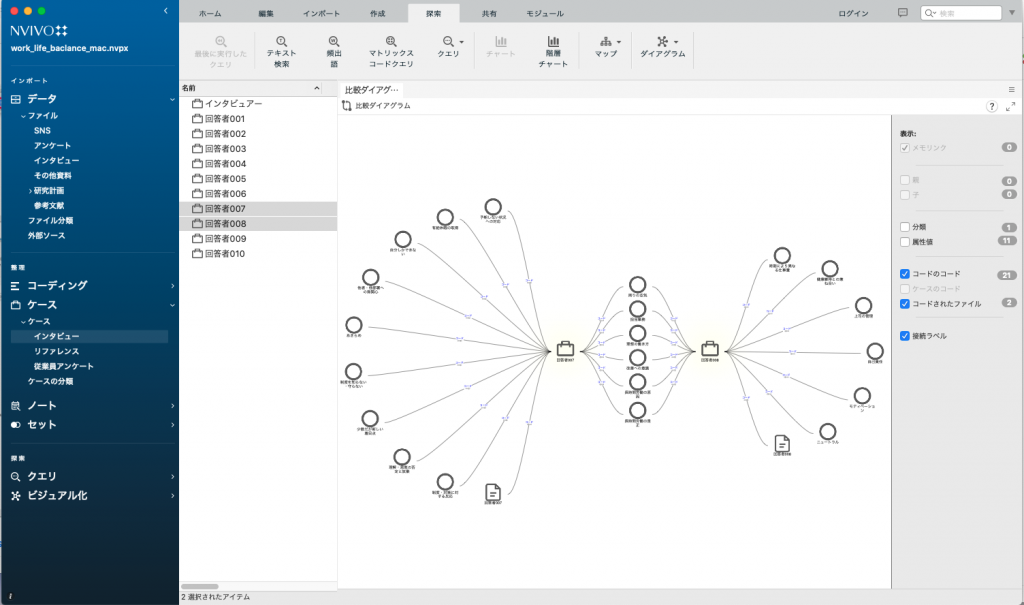
Help – Comparison diagrams (Windows) / Help – Comparison diagrams (Mac)


